Palju õnne oma 15,6-tollise kaasaskantava monitori ostmise puhul! Oleme koostanud 15,6-tollise 4K-kujulise kaasaskantava monitoriga alustamise juhendi, mida soovitame kindlasti läbi lugeda. See sisaldab olulist teavet selle kohta, mida kontrollida, samuti selle kohta, kuidas oma monitori seadistada ja kasutada.
Kui teil on probleeme või küsimusi oma kaasaskantava monitori kohta, siis #
GPD poes oleme uhked suurepärase klienditeeninduse üle nii enne kui ka pärast ostu sooritamist. Kui teil on küsimusi või tekib probleeme meilt ostetud tootega, võtke meiega julgelt ühendust. Oleme alati siin ja hea meelega abiks, tagades, et teie muredega tegeletakse ja kõik probleemid lahendatakse kiiresti.
Sisu kontrollimine #
Enne kaasaskantava monitori kasutamist veenduge, et kogu sisu, mis peaks olema kaasas, on olemas. Sisu võib mudeliti erineda, seega kontrollige palun oma konkreetse teisaldatava monitori tootenimekirjas olevat jaotist “Karbi sisu”, et veenduda, et kõik on olemas.

Kui midagi on puudu või te ei ole kindel, võtke julgelt ühendust meie klienditeenindusega ja me aitame teid hea meelega.
Monitori toitmine #
Kui teil on portatiivse monitori akuvariant, saate selle toiteks kasutada sisseehitatud akut. Akut saab laadida ka USB-pordi kaudu.
Akuta mudelite puhul (või kui te eelistate akut mitte kasutada), on monitori toitmiseks kaks meetodit:
- Kasutage monitori toiteks kaasasolevat USB Type-C laadimiskaablit ja toiteadapterit.
- USB 3.0 või kõrgema pordiga seade, näiteks miniarvuti või pihuarvuti, võib ühe USB-kaabli abil nii monitori toite kui ka sisu kuvada. Kontrollige kindlasti oma seadme ühilduvust.
iPhone’i seadmete täielikuks funktsionaalsuseks on monitoridega ühendamiseks vaja välkHDMI adapterit, sest USB-C port puudub. Erandiks on iPhone 15, millel on USB-C port, mis toetab küll otseühendust, kuid millel puudub puutefunktsioon.
Seadme ühendamine kaasaskantava monitoriga #
Seadme ühendamiseks kaasaskantava monitoriga on kaks võimalust: HDMI või USB Type-C. Valitud meetod sõltub sellest, milliseid väljundvalikuid teie seade toetab.
HDMI on kõige levinum ja laialdaselt ühilduv variant, mis võimaldab ühendada peaaegu kõiki kaasaegseid seadmeid. Seadme ühendamiseks monitoriga saate kasutada kaasasolevat HDMI-mini-HDMI kaablit.
USB Type-C on suurepärane võimalus ühilduvate seadmete, näiteks GPD-minikandjalarvuti või pihuarvuti ühendamiseks kaasaskantava monitoriga. Kontrollige oma seadme kasutusjuhendist, kas see toetab videoväljundit USB Type-C pordi kaudu. Mõnel seadmel on mitu USB Type-C porti, kuid ainult üks neist võib toetada video väljundit. Lisaks võib olla võimalik, et saate monitori toiteallikaks sama USB-kaabli kaudu oma seadmest, mis tagab mugava kõik-ühes-ühes-ühenduse.
Allpool leiate 15,6-tollise seadme väga kasulikku ühendusjuhendit, mis näitab erinevaid võimalusi seadme ühendamiseks. Adobe, Stylus ja akutoiteta mudelite jaoks on olemas ka videod nende vastavatel URL-idel.
Kaasaskantava monitori menüüdes navigeerimine #
Monitori menüüsse pääseb, kui vajutada vasakul küljel asuvat nuppu. Menüüs saate navigeerida, kasutades rokkeri ja toitenuppu või lihtsamalt otse puuteekraaniga suheldes.
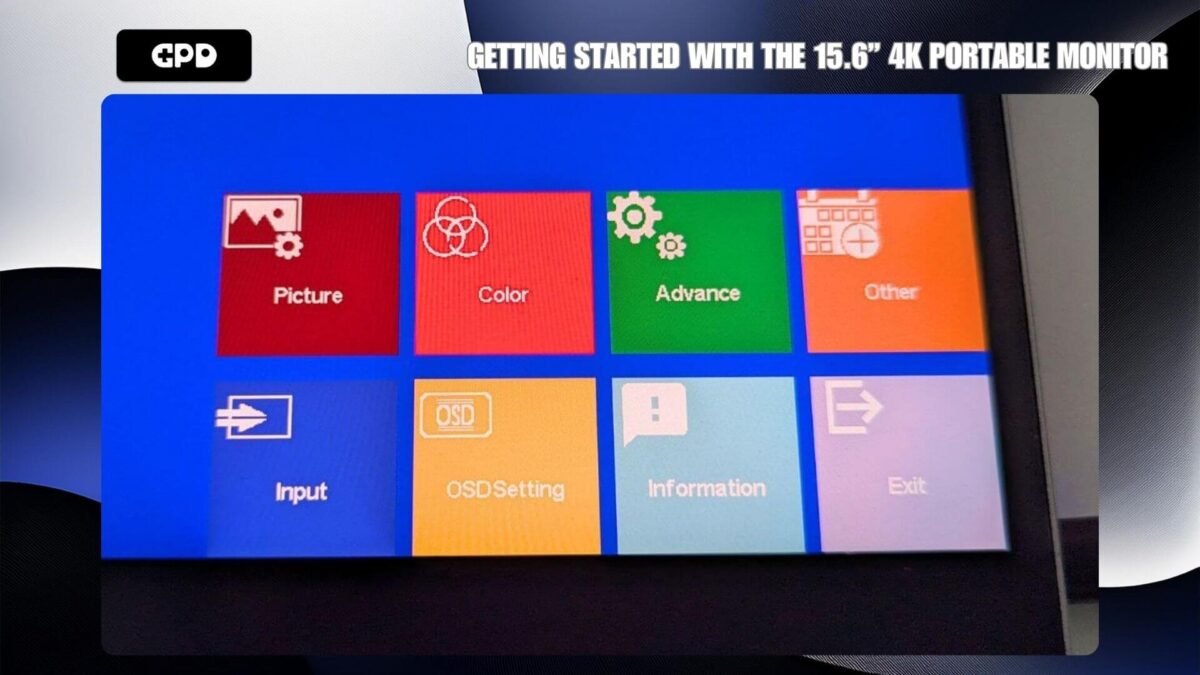
Monitori konfigureerimiseks vastavalt oma eelistustele koputage lihtsalt ekraanil olevatele vastavatele ruutudele, et seadistusi kohandada.
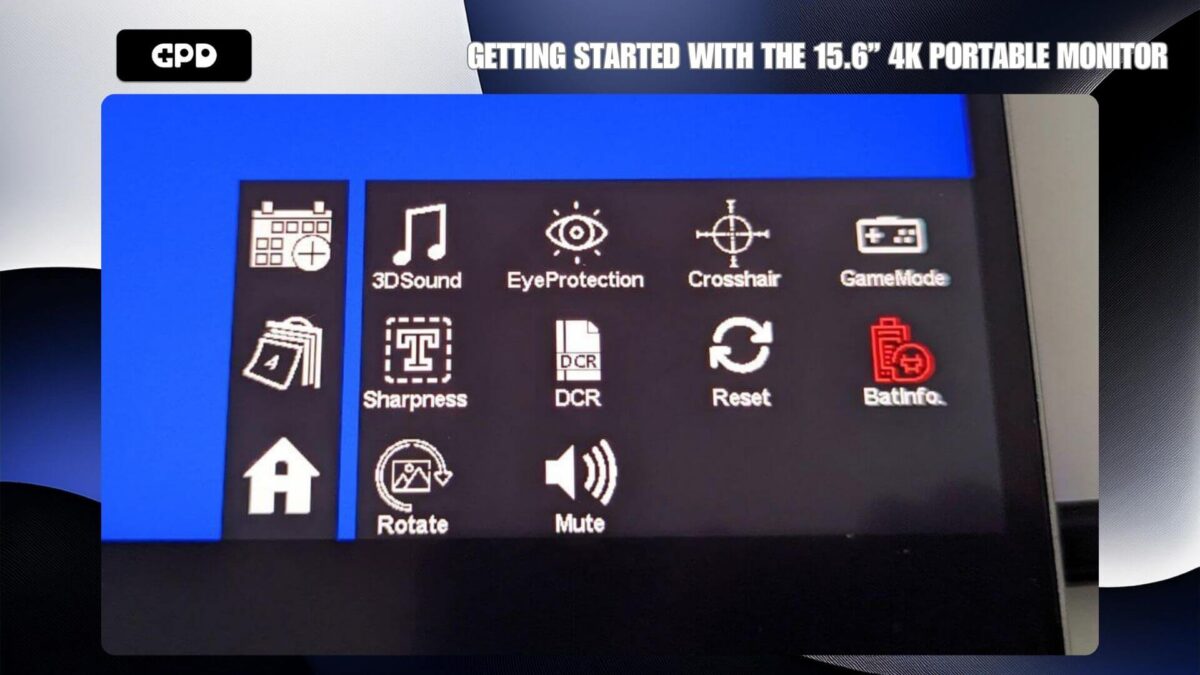
Andmekaablite kasutamine seadmega suhtlemiseks #
Kaasasolevad USB Type-C Type-C ja USB Type-C USB-A kaablid võimaldavad ühendada toetatud seadmeid, näiteks Windows miniarvuti või pihuarvuti, võimaldades Windows-seadme puuteekraani funktsionaalsust.
Kui teie seade toetab USB Type-C, saate kasutada sama kaablit monitori toiteks, sisu kuvamiseks ja puuteekraani funktsioonide võimaldamiseks.
Kui kasutate videoühenduseks HDMI-d, saate kaasasoleva USB Type-C USB-A kaabli ühendada oma seadme USB-pordi külge, et võimaldada puutetundliku ekraani toetust.
Mikro-USB-lahenduskaabli abil (ei kuulu komplekti) saate selle ühendada monitoriga mikro-USB-pordi kaudu. See võimaldab teil lisada lisaseadmeid, näiteks hiirt või klaviatuuri, ning need toimivad USB Type-C-ühenduse kasutamisel nii, nagu oleksid need otse seadmega ühendatud.
Windowsi kuva seaded #
Meile esitatakse sageli küsimus, miks ekraan näeb oodatust madalama kvaliteediga välja. See on tavaliselt tingitud vale ekraaniresolutsiooni kasutamisest. Kaasaskantav monitor toetab kuni 4K resolutsiooni, seega võib madalama resolutsiooni, näiteks 720P, kasutamine põhjustada vähem teravat pilti.
Ekraani eraldusvõime reguleerimiseks kirjuta Windowsi otsinguribale “Display Settings” ja vali see tulemustest.
Kui monitori seadetes on märgitud “Duplicate these displays”, soovitame parima resolutsiooni saavutamiseks muuta selle “Extend the displays” (nii et teie töölaud ulatub üle kahe monitori) või “Show only on the portable monitor” (tavaliselt display 2).
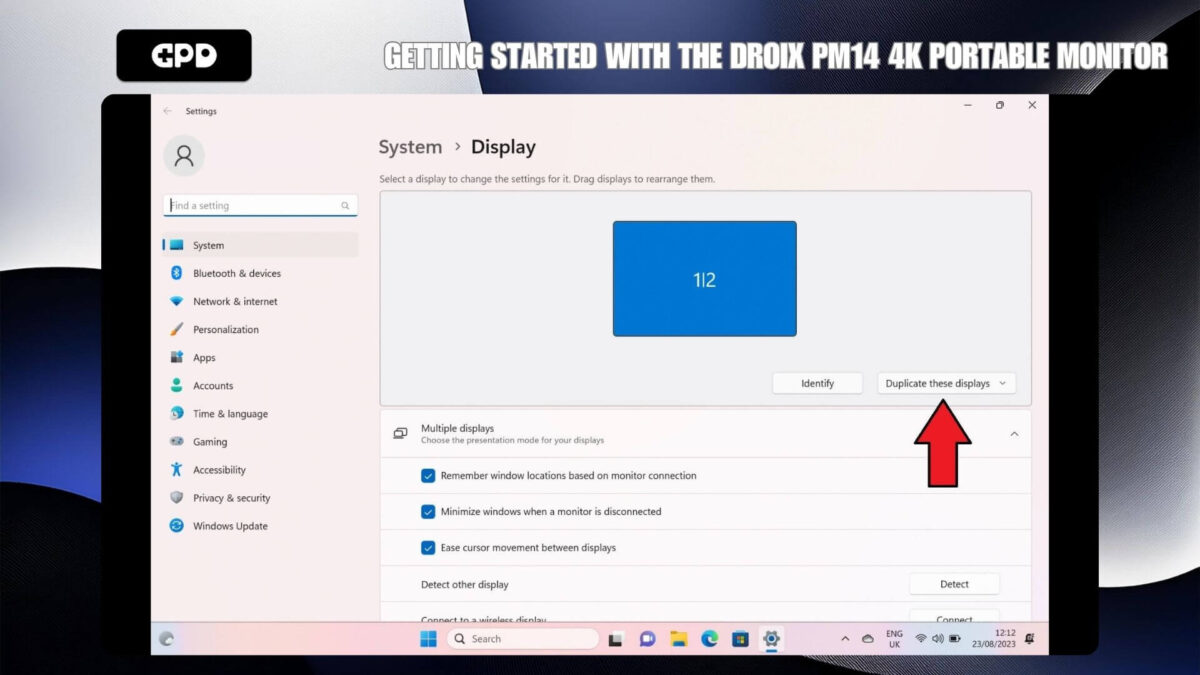
Kui olete valinud ekraani seadistuse, võib monitor resolutsiooni vahetamise ajal lühiajaliselt näidata musta ekraani. Seejärel kuvatakse tavaline töölaud, kui seadistuseks on “Näita ainult teisaldataval monitoril”, või tühi töölaud, kui kasutate valikut “Näidikute laiendamine”.
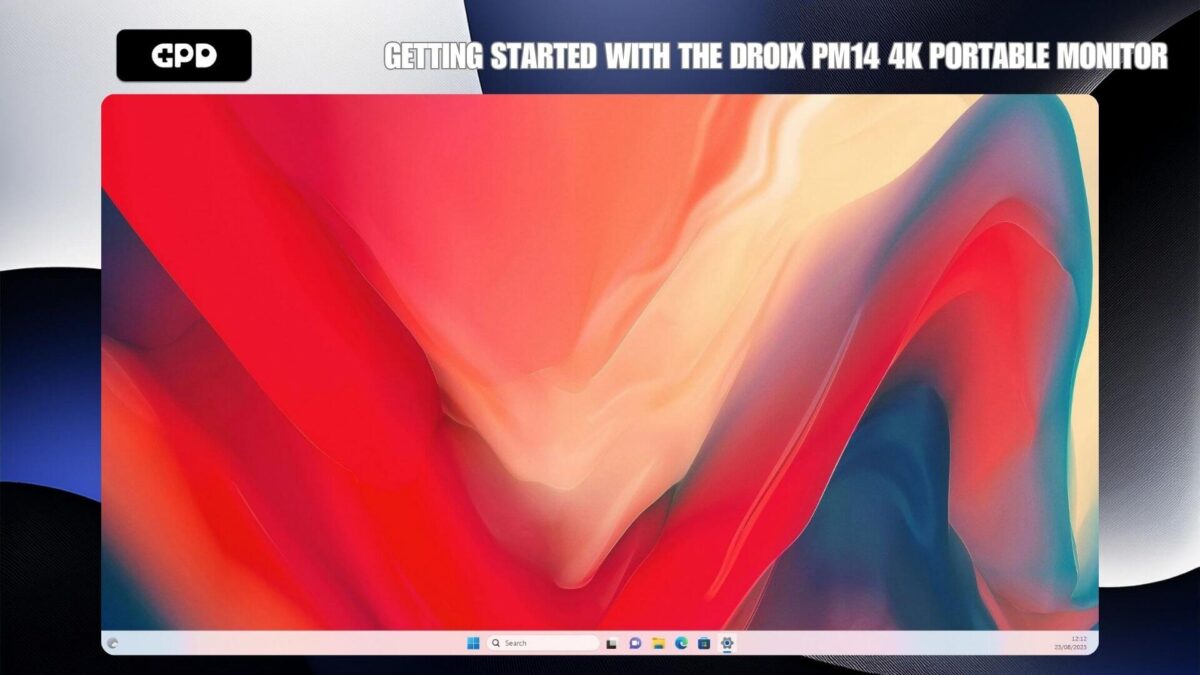
Kuna tegemist on 4K-monitoriga, saate nüüd suurendada ekraani eraldusvõimet kõrgeima tasemeni, mida teie seade toetab.

Kui teil esineb ekraaniprobleeme, soovitame kontrollida värskendussagedust. Veenduge, et see on seatud 30 või 60 Hz. Selleks minge menüüsse Advanced Display settings (Ekraaniseaded) ja seadistage värskendussagedus näiteks 60,00 Hz-le.

Ekraani tõrkeotsing #
Kui teie monitor vilgub, kuvab musta ekraani või jääb ooterežiimi, on kõige tavalisem probleem ebapiisav toide. Palun kontrollige, et monitorile oleks tagatud piisav toide. Kui probleem jätkub, soovitame kiire ja tõhusa abi saamiseks pöörduda DroiXi klienditoe poole.
Telefoni ühendamisel veenduge, et monitor on ühendatud kaasasolevasse toiteadapterisse.
Kaasaskantav monitor ilma akuta #
Kaasaskantava monitori versiooni puhul, millel ei ole sisseehitatud akut, peab see töötamiseks saama voolu. Sellel mudelil on kaks spetsiaalset porti: üks toite- ja teine andmeedastuseks (nt video ja heli). Veenduge, et kasutate mõlema funktsiooni jaoks õigeid kaableid. Erinevad kaablid on kirjeldatud allpool:
- Kaasasolevat USB-A ja USB-C kaablit kasutatakse ainult toiteallikaks ja see ei saa andmeid edastada.
- Komplektis olev USB-C- ja USB-C-kaabel on mõeldud andmete, sealhulgas video edastamiseks.
| Seade | Võimsus | Andmed | Tulemus |
|---|---|---|---|
| PC | – | HDMI | Ei tööta |
| PC | Toiteadapter | HDMI | Töötab |
| PC | USB-C USB-C-le | HDMI | Ei tööta |
| PC | USB-A ja USB-C vahel | HDMI | Töötab |
| PC | USB-A ja USB-C vahel | USB-C USB-C-le | Töötab |
Kui toiteallikat ei ole saadaval, võib monitori toiteallikaks olla mobiilne seade, tingimusel et seadmel on piisav aku maht. Siiski soovitame mobiiltelefoni ühendamisel monitoriga kasutada kaasasolevat toiteallikat, et tagada stabiilne töö.
Ekraani heledus #
Monitori algne heledus on seadistatud 30%-le. Heleduse või helitugevuse suurendamiseks üle 70% veenduge, et monitor on ühendatud välise toiteallikaga, mis annab vähemalt 5V/2,0A.
